- 책 또는 웹사이트의 내용을 복제하여 다른 곳에 게시하는 것을 금지합니다.
- 책 또는 웹사이트의 내용을 발췌, 요약하여 강의 자료, 발표 자료, 블로그 포스팅 등으로 만드는 것을 금지합니다.
사용자와 그룹을 생성하여 접근제어 및 권한관리를 제공하는 IAM
이재홍 http://www.pyrasis.com 2014.03.24 ~ 2014.06.30
IAM 사용자 생성하기
이제 IAM 사용자를 생성하고 IAM 그룹에 추가해보겠습니다. IAM 사용자 목록(Details → Users)에서 위쪽 Create New Users 버튼을 클릭합니다
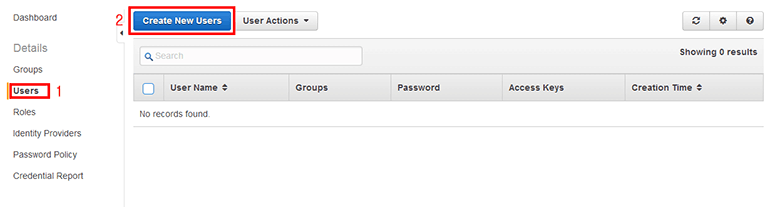 그림 16-11 IAM 사용자 목록에서 IAM 사용자 생성
그림 16-11 IAM 사용자 목록에서 IAM 사용자 생성
IAM 사용자를 생성합니다. 한 번에 5개까지 생성할 수 있습니다. Enter User Names의 첫 번째 칸에 exampleuser1을 입력하고 Create 버튼을 클릭합니다.
- Generate an access key for each User: AWS 계정의 액세스 키를 생성한 것처럼 각 IAM 사용자도 액세스 키를 별도로 생성할 수 있습니다. IAM 사용자의 액세스 키는 필요한 부분만 권한을 설정할 수 있기 때문에 AWS 계정의 액세스 키보다 보안상 좀더 안전합니다.
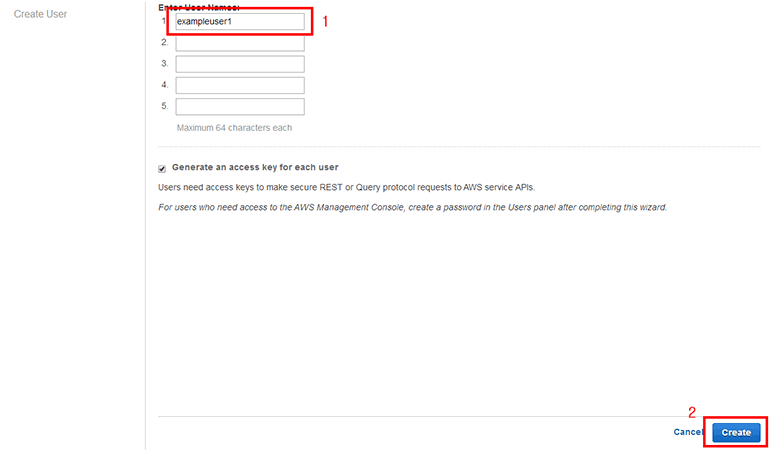 그림 16-12 IAM 계정 생성
그림 16-12 IAM 계정 생성
IAM 사용자가 생성되었습니다. Show User Security Credentials를 클릭하면 exampleuser1의 액세스 키와 시크릿 키가 표시됩니다. 이 부분을 복사해서 따로 보관하거나 Download Credentials 버튼을 클릭하여 액세스 키, 시크릿 키 파일을 다운로드합니다.
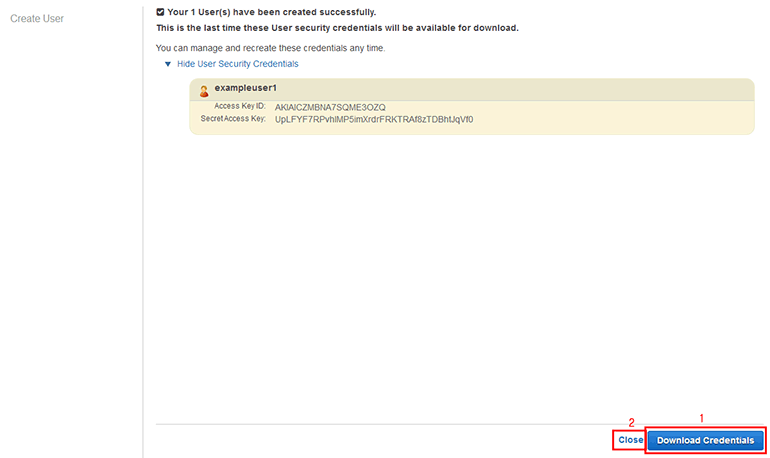 그림 16-13 IAM 사용자 생성 완료, 액세스 키 다운로드
그림 16-13 IAM 사용자 생성 완료, 액세스 키 다운로드
여기서 액세스 키와 시크릿 키를 따로 복사하여 보관하지 않거나, Download Credentials 버튼을 클릭하여 파일을 받지 않고 그냥 Close Window 버튼을 클릭하여 창을 닫아버리면 두 번 다시 시크릿 키를 확인할 수 없게 됩니다(시크릿 키는 일종의 비밀번호입니다). 따라서 생성된 직후 키들을 복사하여 보관하거나 파일을 꼭 받아두어야 합니다.
그냥 닫아버렸거나 키 파일을 분실하였다면 이 액세스 키는 사용할 방법이 없으므로 폐기하고, 새로운 액세스 키를 생성해야 합니다.
IAM 사용자 목록에 IAM 사용자(exampleuser1)가 생성되었습니다. IAM 사용자(exampleuser1)의 체크 박스를 선택하고 위쪽 User Actions 버튼을 클릭하면 팝업 메뉴가 나옵니다. Add User to Groups을 클릭합니다.
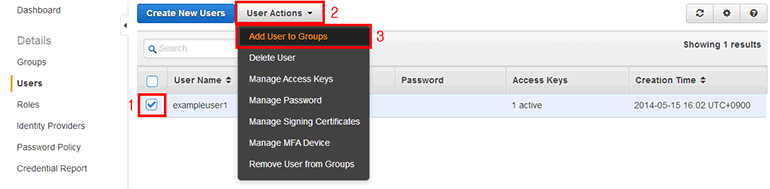 그림 16-14 IAM 사용자 목록에서 IAM 그룹에 IAM 사용자 추가
그림 16-14 IAM 사용자 목록에서 IAM 그룹에 IAM 사용자 추가
IAM 그룹에 IAM 사용자를 추가합니다. IAM 사용자는 여러 그룹에 속할 수 있습니다. 앞에서 생성한 EC2Admin을 선택하고 Add to Groups 버튼을 클릭합니다.
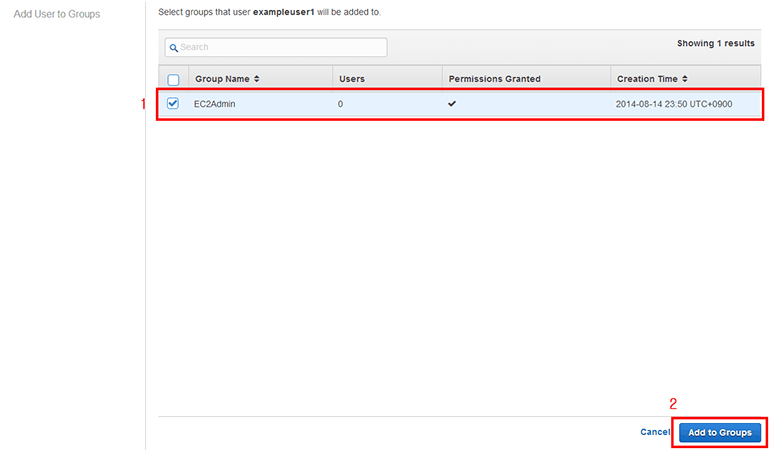 그림 16-15 IAM 그룹에 IAM 사용자 추가
그림 16-15 IAM 그룹에 IAM 사용자 추가
IAM 그룹에 사용자가 추가되었습니다. IAM 사용자 목록에서 IAM 사용자(exampleuser1)를 선택하면 세부 내용에서 이 IAM 사용자가 속한 IAM 그룹이 표시됩니다.
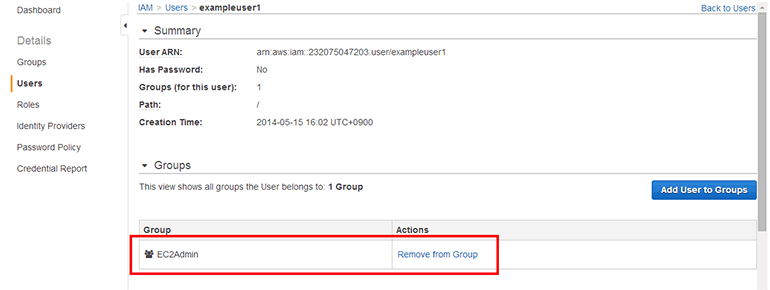 그림 16-16 IAM 사용자의 IAM 그룹 확인
그림 16-16 IAM 사용자의 IAM 그룹 확인
이제 이 IAM 사용자(exampleuser1)가 S3에 접근할 수 있도록 설정해보겠습니다. IAM 사용자 목록에서 IAM 사용자(exampleuser1)를 선택합니다. 그리고 Permissions 탭의 Attach User Policy 버튼을 클릭합니다.
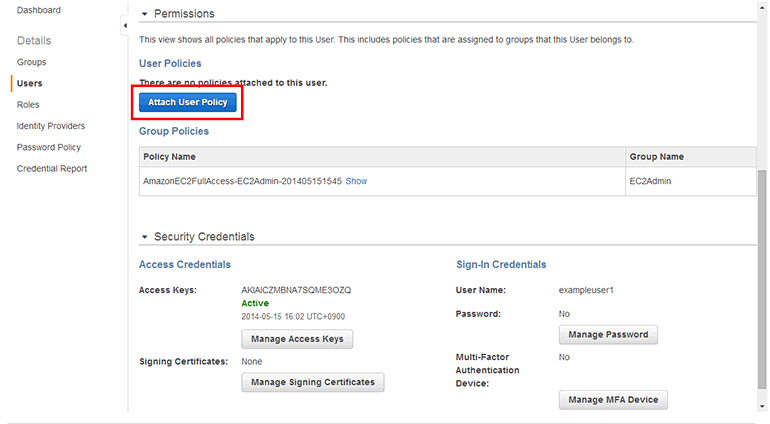 그림 16-17 IAM 사용자 세부 내용에서 IAM 사용자 권한설정
그림 16-17 IAM 사용자 세부 내용에서 IAM 사용자 권한설정
IAM 사용자의 권한입니다. Select Policy Template에는 AWS의 모든 리소스에 대한 접근 권한을 Full Access, Read Only Access, 기타 Access로 구분하여 준비해놓았습니다. 개수가 상당히 많으므로 스크롤을 내려 Amazon S3 Full Access의 Select 버튼을 클릭합니다.
AWS Policy Generator나 직접 정책Custom Policy을 작성하여 설정할 수도 있습니다.
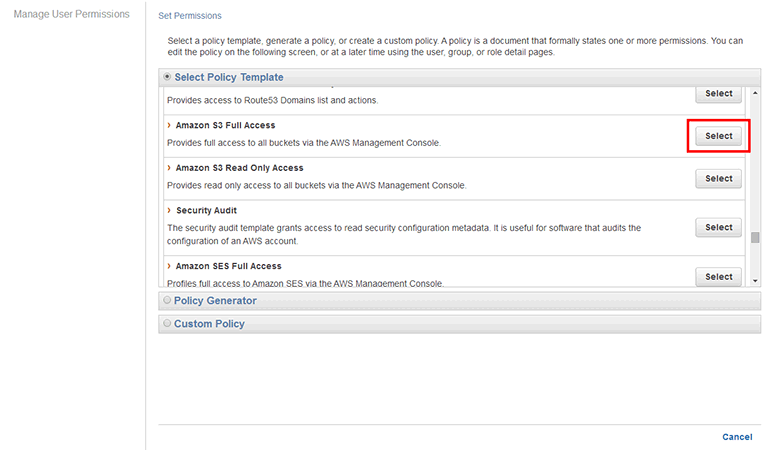 그림 16-18 IAM 사용자 권한설정
그림 16-18 IAM 사용자 권한설정
S3에만 접근할 수 있도록 해주는 정책 파일Policy Document이 자동으로 생성됩니다. Apply Policy 버튼을 클릭합니다.
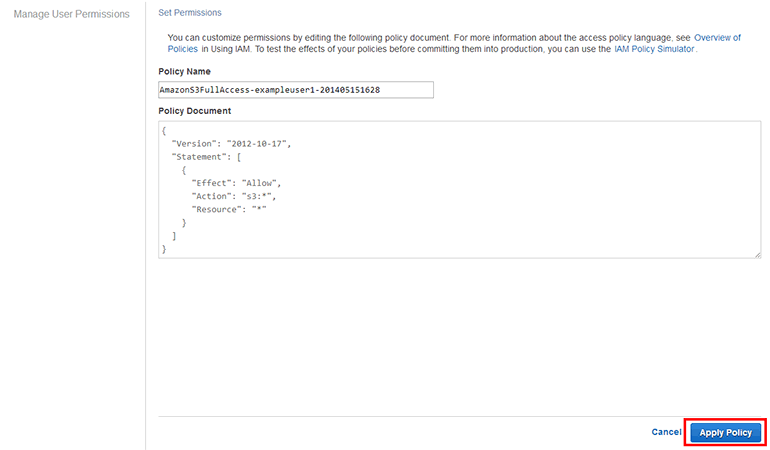 그림 16-19 IAM 사용자 접근권한 정책 확인
그림 16-19 IAM 사용자 접근권한 정책 확인
IAM 사용자(exampleuser1)의 세부 내용에서 User Policies 부분에 S3 접근권한 정책이 추가되었습니다.
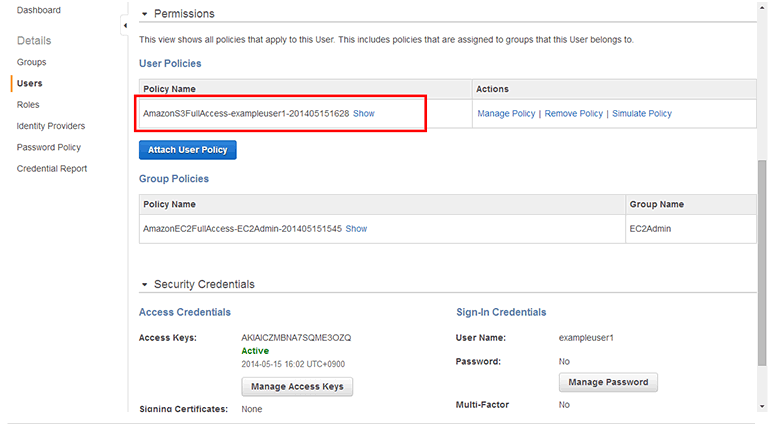 그림 16-20 IAM 사용자 권한설정 확인
그림 16-20 IAM 사용자 권한설정 확인
저작권 안내
이 웹사이트에 게시된 모든 글의 무단 복제 및 도용을 금지합니다.- 블로그, 게시판 등에 퍼가는 것을 금지합니다.
- 비공개 포스트에 퍼가는 것을 금지합니다.
- 글 내용, 그림을 발췌 및 요약하는 것을 금지합니다.
- 링크 및 SNS 공유는 허용합니다.

 Kubernetes
Kubernetes



